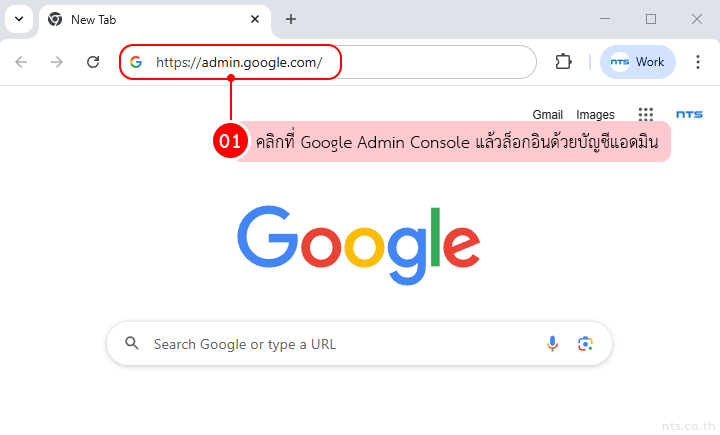ในการใช้งาน Google Workspace ภายในองค์กร ผู้ใช้อาจเชื่อมต่อ แอปภายนอก (Third-party apps) เพื่อช่วยให้ทำงานสะดวกขึ้น เช่น แอปเซ็นเอกสาร ปฏิทิน หรือส่วนขยาย Chrome แต่บางแอปอาจขอสิทธิ์เข้าถึงข้อมูลสำคัญอย่าง Gmail, Google Drive หรือ Contacts ซึ่งอาจเสี่ยงต่อการรั่วไหลของข้อมูลได้
ผู้ดูแลระบบ สามารถตรวจสอบและจัดการสิทธิ์ของแอปเหล่านี้ได้โดยตรงผ่าน Google Admin Console โดยไม่ต้องใช้เครื่องมือเสริม เพื่อรักษาความปลอดภัยขององค์กรให้แน่นหนามากขึ้น
- วิธีนี้ใช้ได้เฉพาะกับ แอปที่เชื่อมต่อผ่าน OAuth 2.0 เท่านั้น
- ต้องใช้บัญชี แอดมิน (Admin) ที่มีสิทธิ์จัดการ API & Security settings
- ข้อมูลแอปจะไม่แสดงผลทันที อาจใช้เวลาประมาณ 24-48 ชั่วโมง หลังจากแอปได้รับสิทธิ์
- สำหรับ Google Workspace for Education บางฟีเจอร์อาจถูกจำกัดการใช้งาน
คลิกที่ Security → Access and data control → API controls
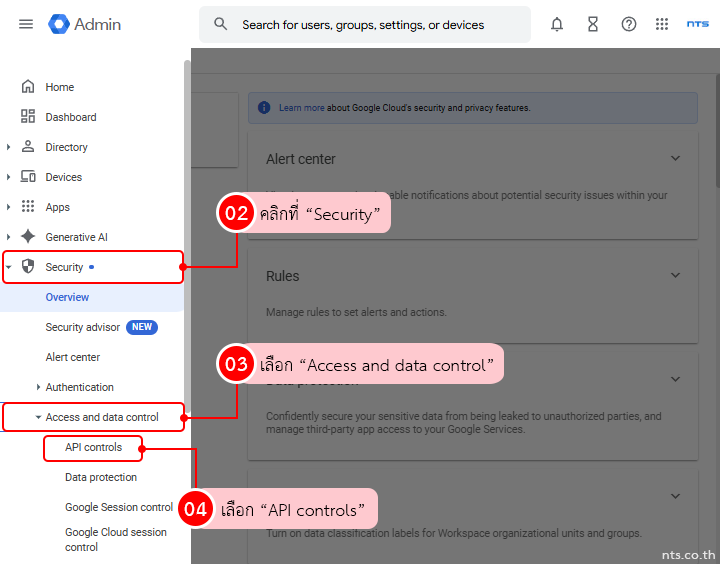
คลิกที่ Manage App Access
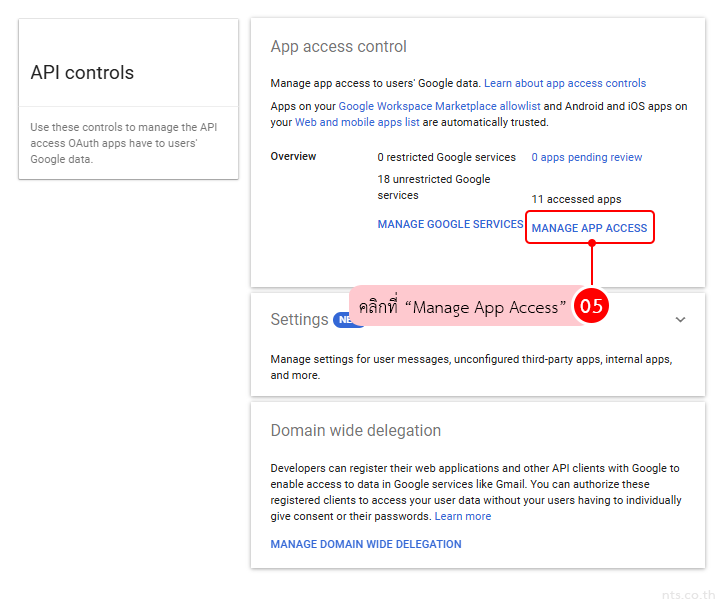
ระบบจะแสดงข้อมูลแบบแบ่งหมวดหมู่ไว้ให้ตรวจสอบง่าย ดังนี้
🔹 Google services
แสดงบริการของ Google เช่น Gmail, Drive หรือ Calendar ที่แอปภายนอกพยายามเข้าถึงผ่าน OAuth
- คลิก View list – เพื่อดูว่าบริการแต่ละรายการถูกแอปใดเข้าถึง และมีสิทธิ์ระดับใดบ้าง
- คลิกตัวเลขในคอลัมน์ Accessed Apps – เพื่อดูรายชื่อแอปที่เข้าถึงบริการนั้น พร้อมข้อมูลสิทธิ์และผู้ใช้ที่เกี่ยวข้องจากนั้น
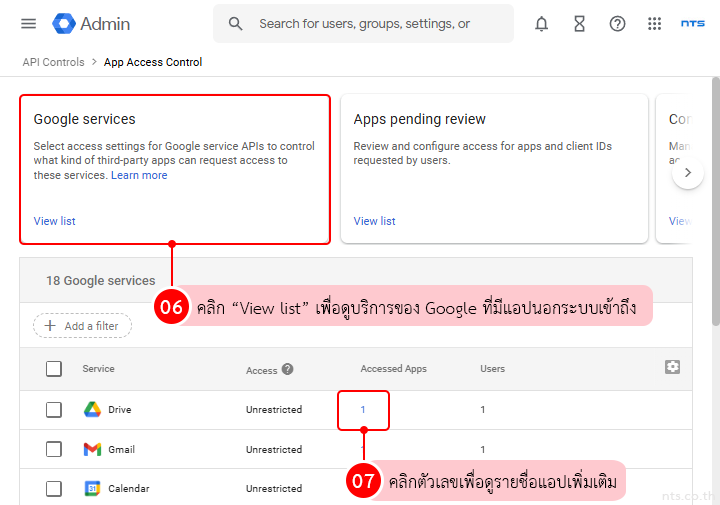
- จากนั้น ระบบจะแสดงรายละเอียดแอปเพิ่มเติม ดังรูป
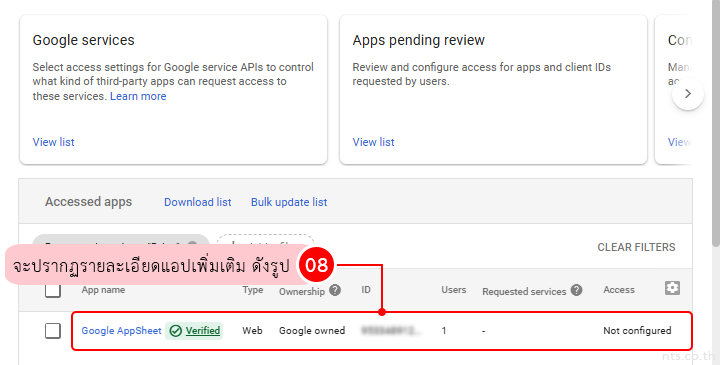
🔹 Apps pending review
รวมรายการแอปที่ผู้ใช้ร้องขอให้เข้าถึงข้อมูล แต่ยังไม่ได้รับการอนุมัติจากแอดมิน
- คลิก View list เพื่อดูรายละเอียด อนุญาต ปฏิเสธ หรือลบคำร้องได้
- ถ้ายังไม่มีการร้องขอ รายการนี้จะยังว่างอยู่
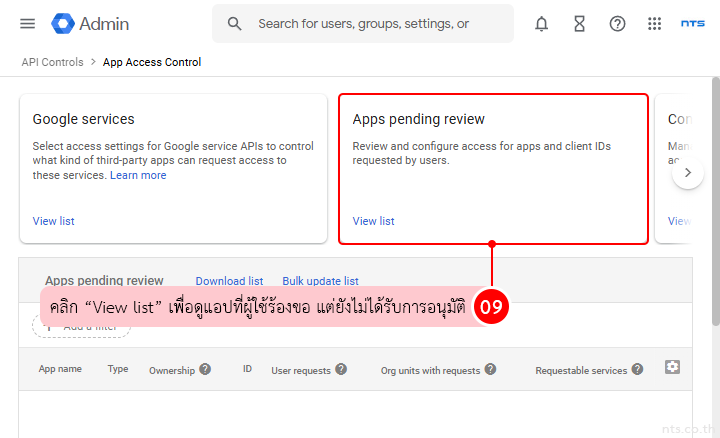
🔹 Configured apps
แสดงแอปที่แอดมินตั้งค่าสิทธิ์ไว้แล้ว เช่น Trusted, Limited หรือ Blocked
- คลิก View list เพื่อดูหรือแก้ไขการตั้งค่าได้
- ถ้ายังไม่มีการกำหนดค่า รายการนี้จะยังว่างอยู่
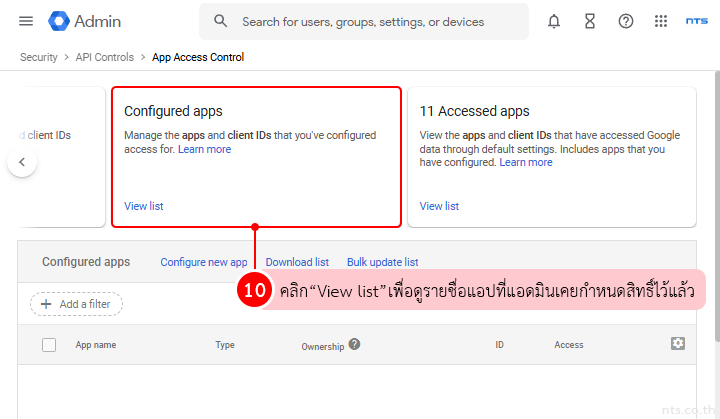
🔹 Accessed apps (UI ใหม่)
มุมมองใหม่ที่รวมข้อมูลของทุกแอปที่เคยเข้าถึงบริการใน Google Workspace ทั้งหมด
- คลิก View list เพื่อดูชื่อแอป, Client ID, รายการ OAuth scopes และรายชื่อผู้ใช้ที่เกี่ยวข้อง
ในแท็บนี้ จะแสดงทั้งแอปที่ยังไม่ได้ตั้งสิทธิ์ (Unconfigured apps) และแอปที่แอดมินเคยอนุญาตหรือบล็อกไว้ก่อนหน้า
UI ใหม่นี้ช่วยให้แอดมินตรวจสอบและตัดสินใจได้ง่ายขึ้นว่าจะอนุญาตหรือบล็อกแอปใด เพื่อรักษาความปลอดภัยขององค์กรอย่างมีประสิทธิภาพ
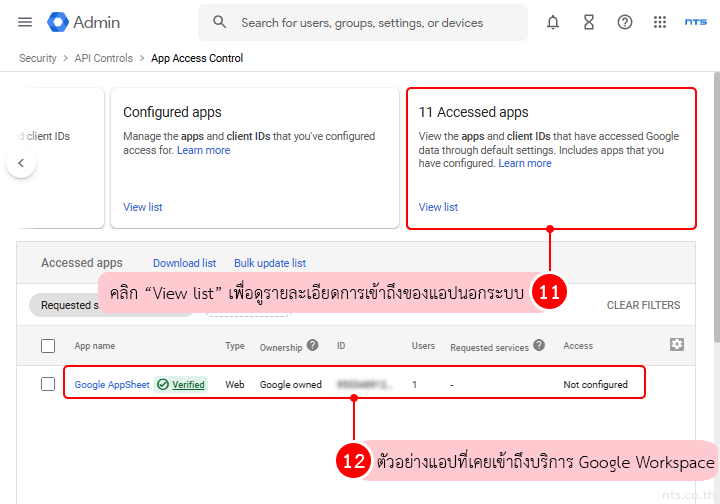
- หากพบแอปที่ไม่รู้จักหรือไม่มีความจำเป็น ควร Block Access ทันที
- ตั้งรอบตรวจสอบแอปเหล่านี้อย่างสม่ำเสมอ เช่น ทุกเดือนหรือทุกไตรมาส
- หลีกเลี่ยงการเปิดสิทธิ์แบบครอบคลุม (Allow all) เพราะอาจเปิดช่องให้แอปไม่ปลอดภัยเข้าถึงข้อมูลในองค์กรได้
อย่าปล่อยให้สิทธิ์เข้าถึงข้อมูลหลุดมือ ควรตรวจสอบแอปภายนอกเป็นประจำ เพื่อความปลอดภัยของทั้งองค์กร
ให้การใช้งาน Google Workspace ขององค์กรคุณปลอดภัย ควบคุมง่าย และเป็นระบบ ด้วยบริการดูแลแบบครบวงจรจากทีม NTS